Zeichne deinen Weg auf und verfolge ihn mit My Tracks für Android
Verschiedenes / / February 11, 2022
Als ich neu in Leicester, Großbritannien, war (ich bin kürzlich für mein Studium umgezogen), hatte ich Probleme, mir verschiedene Routen zur Universität, zum Bahnhof, ins Stadtzentrum usw. zu merken. Google Maps war eine Option, aber dann sich an die Namen erinnern der verschiedenen Straßen und Sehenswürdigkeiten war keine leichte Aufgabe für mich und oft verließ ich mich auf die Einheimischen, die mich in die richtige Richtung wiesen.
Während ich mich an einen neuen Ort suchte, fragte ich mich, ob es eine App gibt, die meine Schritte verfolgen könnte die ich in Zukunft jederzeit verwenden könnte, wenn ich denselben Ort besuchen wollte, und das war, als ich entdeckte Meine Spuren.
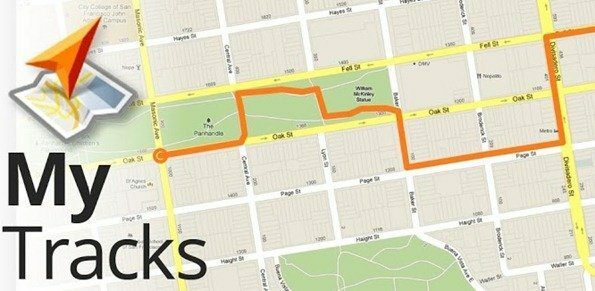
My Tracks ist eine erstaunliche Android-App von Google, mit der Sie Ihren Weg, Ihre Geschwindigkeit, Entfernung und Höhe aufzeichnen können, während Sie gehen, laufen, Fahrrad fahren oder irgendetwas anderes im Freien tun. Mal sehen, wie wir es verwenden können.
Aufzeichnung eines neuen Pfads
Vorausgesetzt, Sie haben bereits
Meine Tracks heruntergeladen und installiert, bitte ich Sie, die Anwendung zu starten, wenn Sie bereit sind, Ihre Fußabdrücke aufzuzeichnen. Sie benötigen eine Datenverbindung auf Ihrem Gerät, um Karten von Google herunterzuladen. Die offline gespeicherten Karten in der Google Maps-App funktionieren nicht für „Meine Tracks“.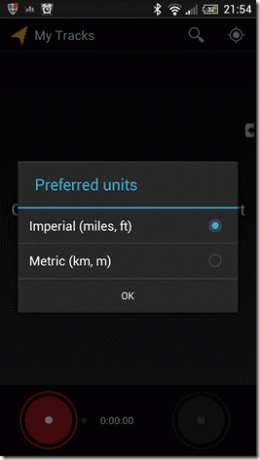
Wenn Sie bereit sind, tippen Sie auf die Aufnahmetaste und lassen Sie das Telefon in Ihrer Tasche oder auf dem Armaturenbrett des Autos. Meine Tracks verbinden sich mit den GPS-Satelliten, zeichnen Ihre Daten auf und markieren den Weg auf der Karte. Wenn Sie Ihr Ziel erreicht haben, tippen Sie auf Halt Schaltfläche, um die Verfolgung zu stoppen.
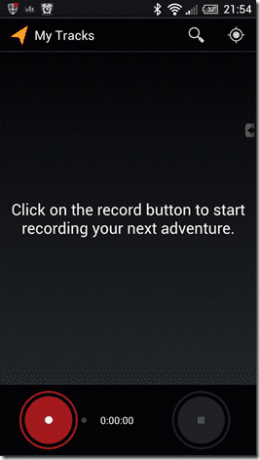
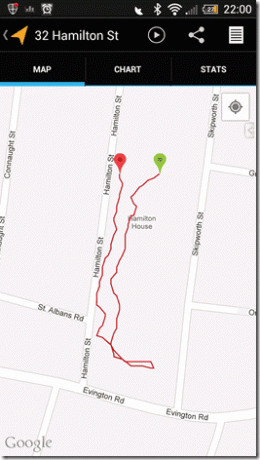
Die App fordert Sie dann auf, einen Namen und eine Beschreibung des neuen Tracks zur späteren Bezugnahme anzugeben. Sie können auch Ihre sehen Geschwindigkeitsdiagramm und Distanz-zu-Geschwindigkeit-Verhältnis-Statistiken aus in den nächsten beiden Registerkarten.
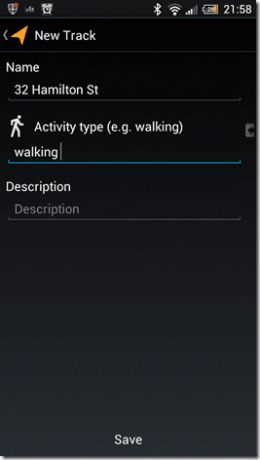

Um den Track auf Ihrer SD-Karte zu speichern, tippen Sie auf die Menüschaltfläche und wählen Sie die Option aus Auf SD-Karte speichern. Wenn Sie denken, dass die GPS ist nicht so genau, können Sie es in den App-Einstellungen unter GPS-Genauigkeitseinstellungen beheben, aber das wird Sie mehr Batteriesaft kosten.
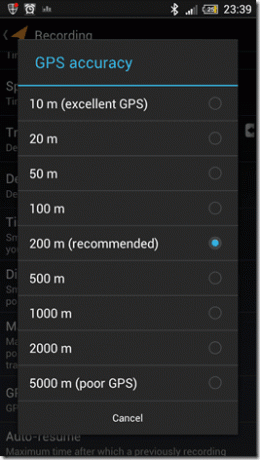
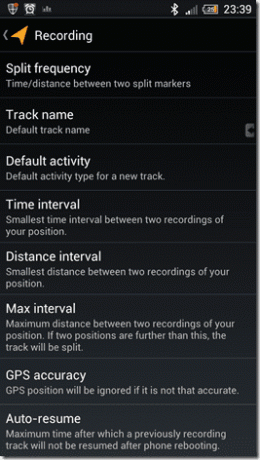
Nachdem Sie einen Track aufgezeichnet haben, wird er bei jedem Start der App auf dem Startbildschirm Ihrer App angezeigt.
Das war also das Aufnehmen der Tracks. Lassen Sie uns nun sehen, wie wir dieselbe Spur wieder zurückverfolgen können.
Einen Pfad zurückverfolgen
Um Ihre Schritte erneut zu verfolgen, tippen Sie auf die Strecke, um sie zu öffnen, und tippen Sie auf die Wiedergabeschaltfläche, wenn Sie bereit sind, zurückzuverfolgen. Nachdem Sie auf die Wiedergabeschaltfläche getippt haben, wird das GPS aktiviert und Sie können Ihre Position auf der Karte sehen.
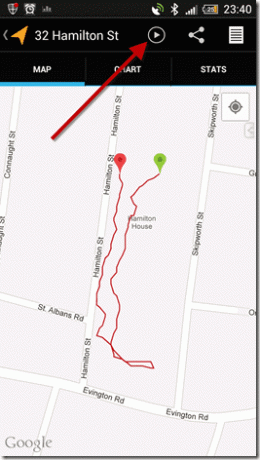
Folgen Sie nun einfach der Richtung zurück zur Quelle.
Fazit
Auf diese Weise können Sie also Ihre Schritte verfolgen und auf Android erneut nachverfolgen. Es kann zu Verzerrungen kommen, da die App standardmäßig auf eine Näherung von 200 Metern eingestellt ist. Sie können es jedoch auf 10 Meter einstellen und perfekte Spuren erhalten. Probieren Sie die App aus, wenn Sie sich bei einem Ort nicht sicher sind, und teilen Sie uns Ihre Meinung dazu mit.
Zuletzt aktualisiert am 03. Februar 2022
Der obige Artikel kann Affiliate-Links enthalten, die Guiding Tech unterstützen. Dies beeinträchtigt jedoch nicht unsere redaktionelle Integrität. Die Inhalte bleiben unvoreingenommen und authentisch.



